Su teléfono o tableta utiliza un número IMEI o MEID único, uno que lo distingue de otros dispositivos móviles. Es posible que necesite este número para desbloquear su teléfono celular o tableta, para rastrear o detectar un teléfono celular perdido o robado, o para ver si su teléfono funcionará en la red de otro proveedor. A continuación te explicamos cómo encontrar el IMEI o MEID en tu dispositivo móvil.
La información de este artículo se aplica a todos los teléfonos inteligentes y tabletas con capacidad celular.
Acerca de los números IMEI y MEID
IMEI significa La Identidad de Equipo Movil Internationacional. Es un número único de 15 dígitos asignado a todos los dispositivos móviles.
El MEID de 14 dígitos significa Identificador de equipo móvil y también sirve para identificar un dispositivo móvil. A veces se le conoce como número de serie electrónico. Puede traducir el IMEI a un MEID eliminando el último dígito.
como hacer concreto negro en minecraft
Los teléfonos móviles y tabletas CDMA de las redes Sprint y Verizon tienen un número MEID, mientras que las redes GSM como AT&T y T-Mobile utilizan números IMEI.
Números IMEI y MEID en dispositivos iOS
Si tienes un iPhone o iPad con servicio celular, puedes buscar tus números IMEI o MEID usando este método.
Su iPhone o iPad puede incluir los números IMEI y MEID.
cómo cambiar de nombre en Blizzard
En un dispositivo iOS, toque Ajustes > General > Acerca de y luego desplácese hacia abajo para encontrar los números IMEI y MEID. Mantenga presionado el IMEI o MEID para copiar el número a su portapapeles y pegarlo en otro lugar.
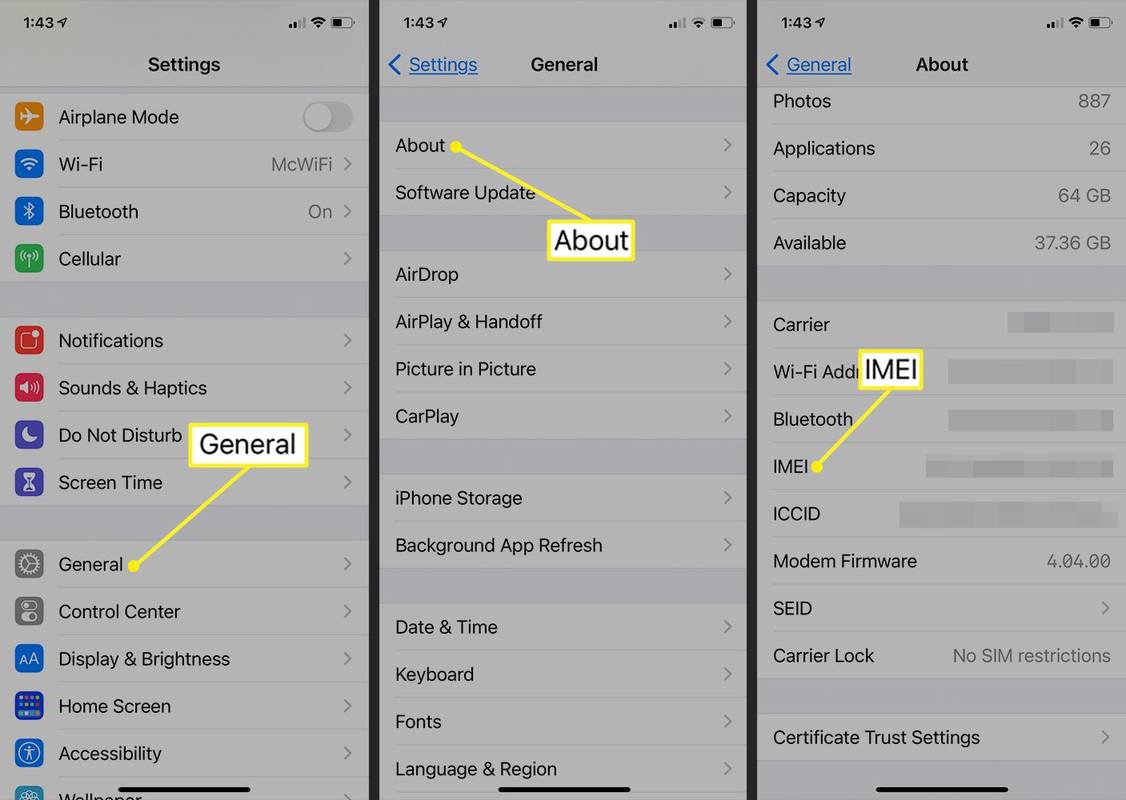
Hay otros números asociados a dispositivos móviles. El ICCID es el Identificador de Tarjeta de Circuito Integrado que identifica su tarjeta SIM . En dispositivos iOS, el SEID es el número de identificación del elemento seguro que ayuda a proteger las transacciones de Apple Pay.
Números IMEI y MEID en dispositivos Android
Tienes un par de formas de comprobar los números IMEI y MEID en dispositivos Android.
- Vaya a la Configuración del dispositivo. Desde allí, desplácese hacia abajo y toque Acerca del teléfono . Luego toca Estado y desplácese hacia abajo para encontrar el número IMEI o MEID.
- Consulte su panel de Google. Inicia sesión en tu Panel de control de Google . Desplácese hacia abajo hasta el Androide sección y haga clic en la flecha para expandirla. Aquí encontrarás una lista de todos tus dispositivos y los números IMEI de cada uno.
Consejos generales para encontrar números IMEI y MEID
Aunque no existe un atajo universal para encontrar estos números, uno de varios procedimientos debería cubrir casi todos los dispositivos.
Marcar un número especial
En algunos teléfonos, puedes abrir la aplicación de marcación telefónica e ingresar *#06# . Incluso antes de tocar el botón Llamar o Enviar, su teléfono muestra el número IMEI o MEID para que pueda tomar una captura de pantalla o anotarlo.
Marcando el *#06# El número no funciona en iPhones de Verizon.
Revisa la parte posterior de tu teléfono
El código IMEI o MEID podría imprimirse o grabarse en la parte posterior de su teléfono, especialmente en los modelos de iPhone más antiguos que lo tenían colocado cerca de la parte inferior.
Revisa tu batería
Si su teléfono tiene una batería extraíble, el número IMEI o MEID podría estar impreso en una pegatina en la parte posterior del teléfono, detrás de la batería extraíble. Apague el teléfono, retire la tapa de la batería y retire la batería para encontrar el número IMEI o MEID.
bloquear anuncios de skype windows 10









